Page 1
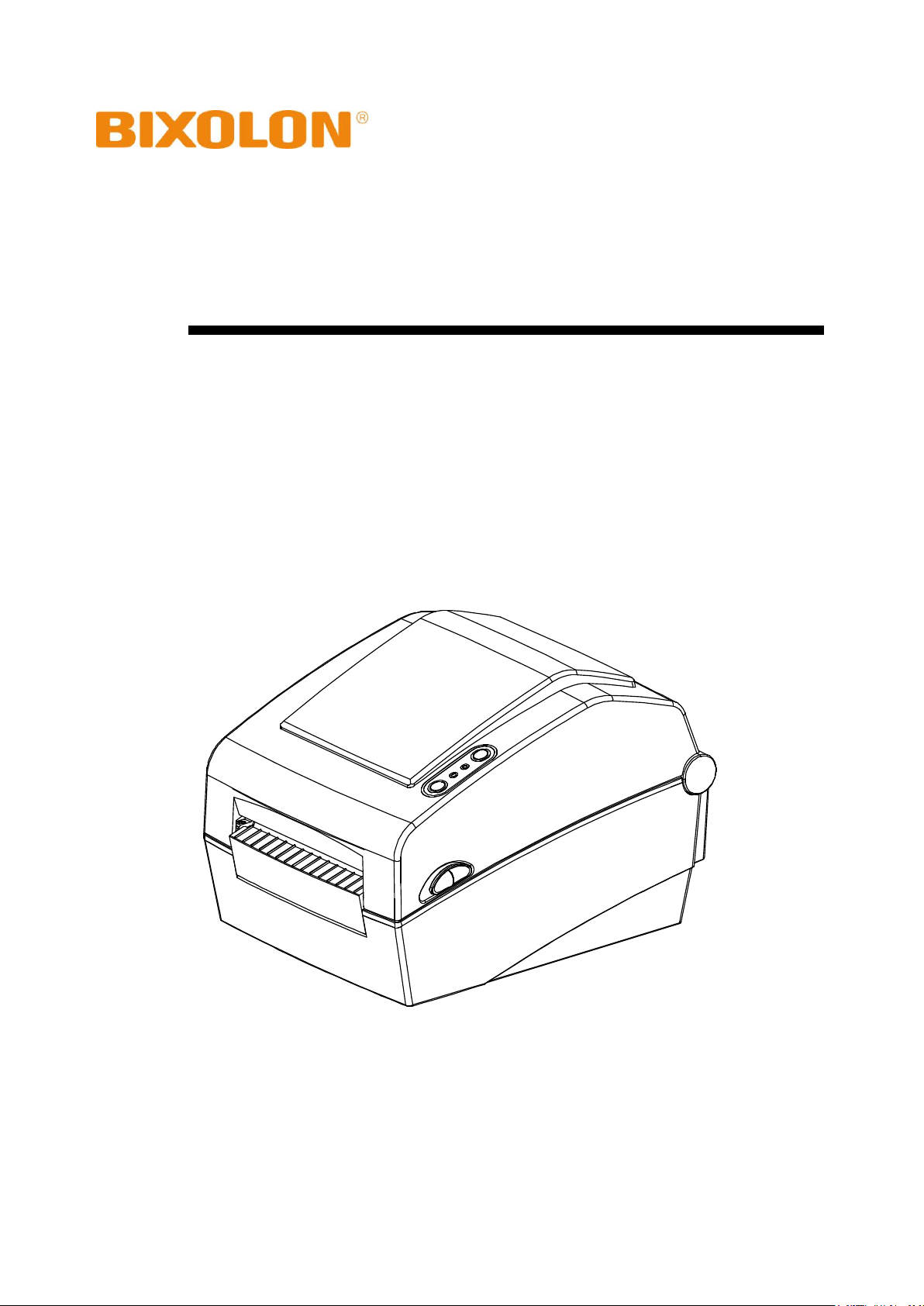
Руководство пользователя
Принтер для печати этикеток
Rev. 1.04
SLP-D420 / D420E
SLP-D423 / D423E
http://www.bixolon.com
Page 2
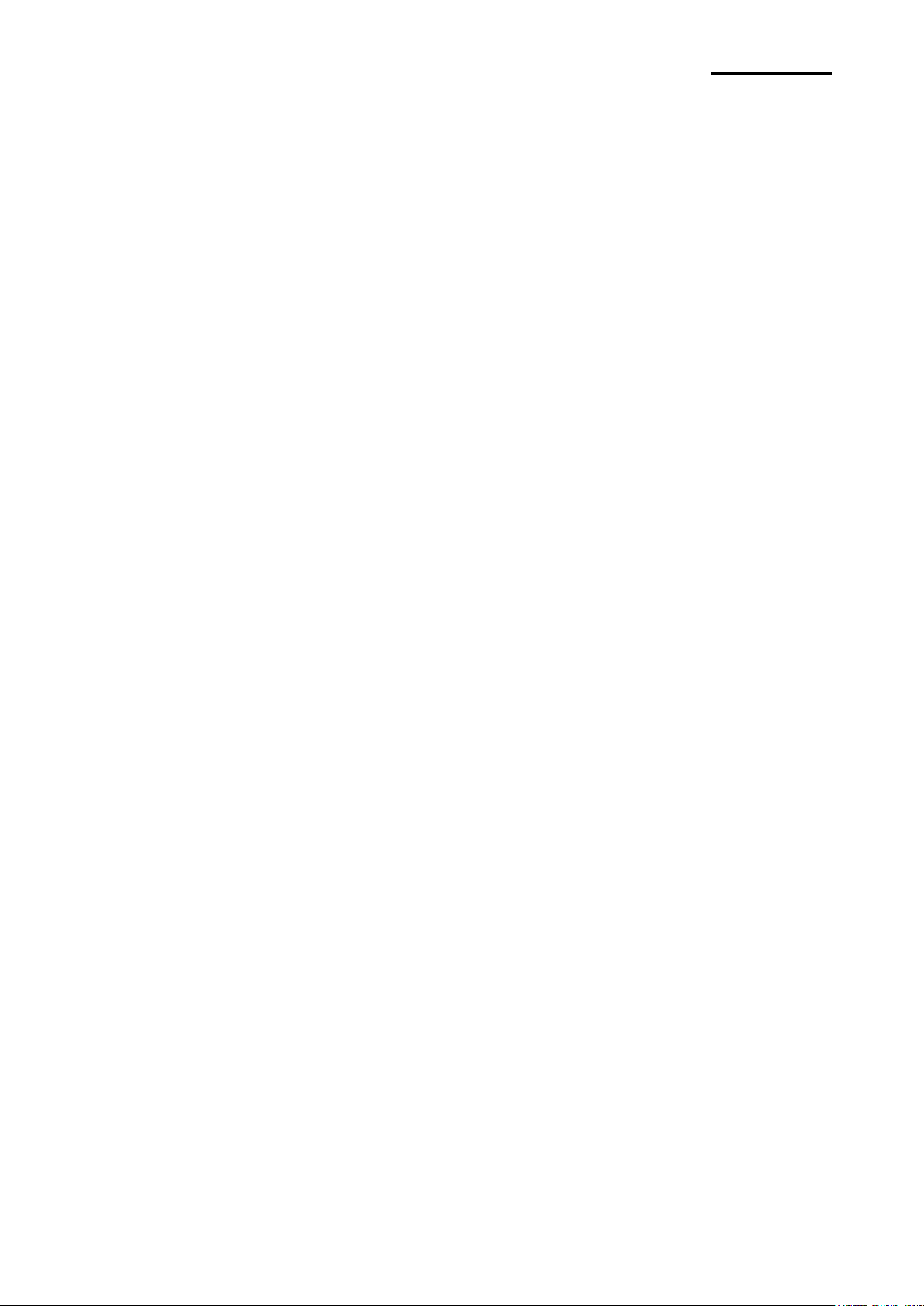
- 2 -
SLP-D42**
■ Содержание
※ Сведения о руководствах и правила техники безопасности ............................... 3
1. Комплектность поставки ............................................................................................ 7
2. Общий вид устройства ................................................................................................ 8
3. Установка и эксплуатация ........................................................................................ 10
3-1 Подключение питания ............................................................................................ 10
3-2 Подключение по интерфейсному кабелю ............................................................. 11
3-3 Заправка бумаги...................................................................................................... 12
3-4 Жидкокристаллический дисплей ........................................................................... 13
3-5 Тестовая печать ...................................................................................................... 14
4. Автотестирование ...................................................................................................... 15
5. Подробное описание функций ................................................................................ 16
5-1 Настройка принтера с помощью микропереключателей ..................................... 16
5-2 Настройка принтера с помощью утилит ................................................................ 18
5-3 Pause/Cancel/Пауза/Отмена ................................................................................... 19
5-4 Автоматическая калибровка датчика пропуска .................................................... 20
5-5 Ручная калибровка датчика пропуска ................................................................... 21
5-6 Отделение этикетки от подложки ........................................................................... 22
5-7 Использование фальцованной бумаги .................................................................. 24
5-8 Автоматический обрезчик бумаги (не обязательно) ............................................. 25
6. Чистящая головка ...................................................................................................... 26
6-1 Очистка головки ................................................................................................ ...... 26
6-2 Очистка датчиков, ролика и/или канала протяжки бумаги ................................... 27
7. Приложение ................................................................................................................. 28
7-1 Технические характеристики .................................................................................. 28
7-2 Сертификаты ........................................................................................................... 29
7-3 Типы маркировки ..................................................................................................... 29
Rev. 1.04
Page 3
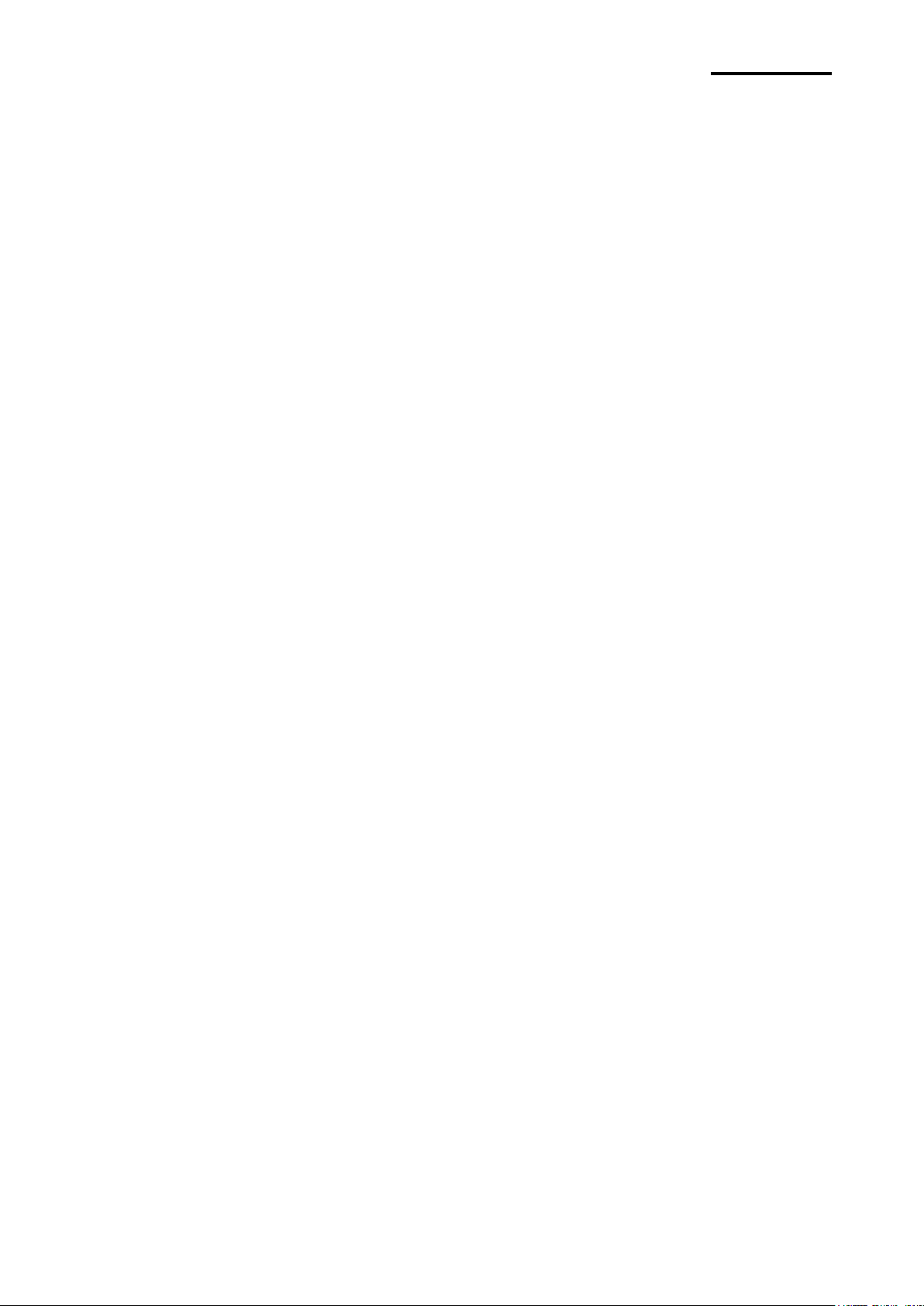
- 3 -
SLP-D42**
1. Руководство по установке драйверов для Windows
В данном руководстве содержатся сведения по установке и основной
функциональности драйвера для Windows.
2. Принтер для печатания этикеток: общее руководство по утилитам
В данном руководстве содержатся сведения о программном обеспечении,
используемом для управления функциональностью данного устройства,
изменения режимов эксплуатации и пр.
Доступны следующие функции:
1) Программа загрузки прошивки
2) Программа загрузки заводских шрифтов
3) Программа загрузки программных шрифтов (или загружаемых шрифтов)
4) Программа загрузки файла PCX
5) Диспетчер пользовательских настроек
6) Диспетчер передачи файлов
7) Программа тестирования SLCS
3. Руководство по программированию (SLCS)
В данном руководстве содержатся сведения о командах для принтера для
печатания этикеток.
4. Руководство по загрузке шрифтов «TrueType»
В данном руководстве содержатся сведения по применению загрузчика
шрифтов для загрузки «TrueType-шрифтов» и настройки их использования для
печати этикеток в качестве «аппаратных шрифтов» (Device Fonts).
5. Руководство пользователя интерфейсных плат Ethernet
В данном руководстве содержатся сведения по настройке конфигурации и
использовании интерфейсных плат Ethernet.
6. Руководство пользователя к программе для создания этикеток
В данном руководстве содержатся сведения по использованию программы для
Windows, которая позволяет создавать этикетки путем добавления текста,
графических символов или штрих-кода в нужном месте.
■ Сведения о данном руководстве
※ Сведения о руководствах и правила техники безопасности
В данном руководстве содержатся общие сведения о правилах эксплуатации
устройства, а также о порядке действий в нештатных ситуациях.
※ В перечисленных ниже отдельных руководствах приведены более подробные
сведения по различным техническим аспектам.
Компания «BIXOLON» постоянно совершенствует качество своей продукции и
расширяет спектр его функциональности. Компания оставляет за собой право
вносить впоследствии изменения в характеристики и/или руководства пользователя
без предварительного о том уведомления.
Rev. 1.04
Page 4
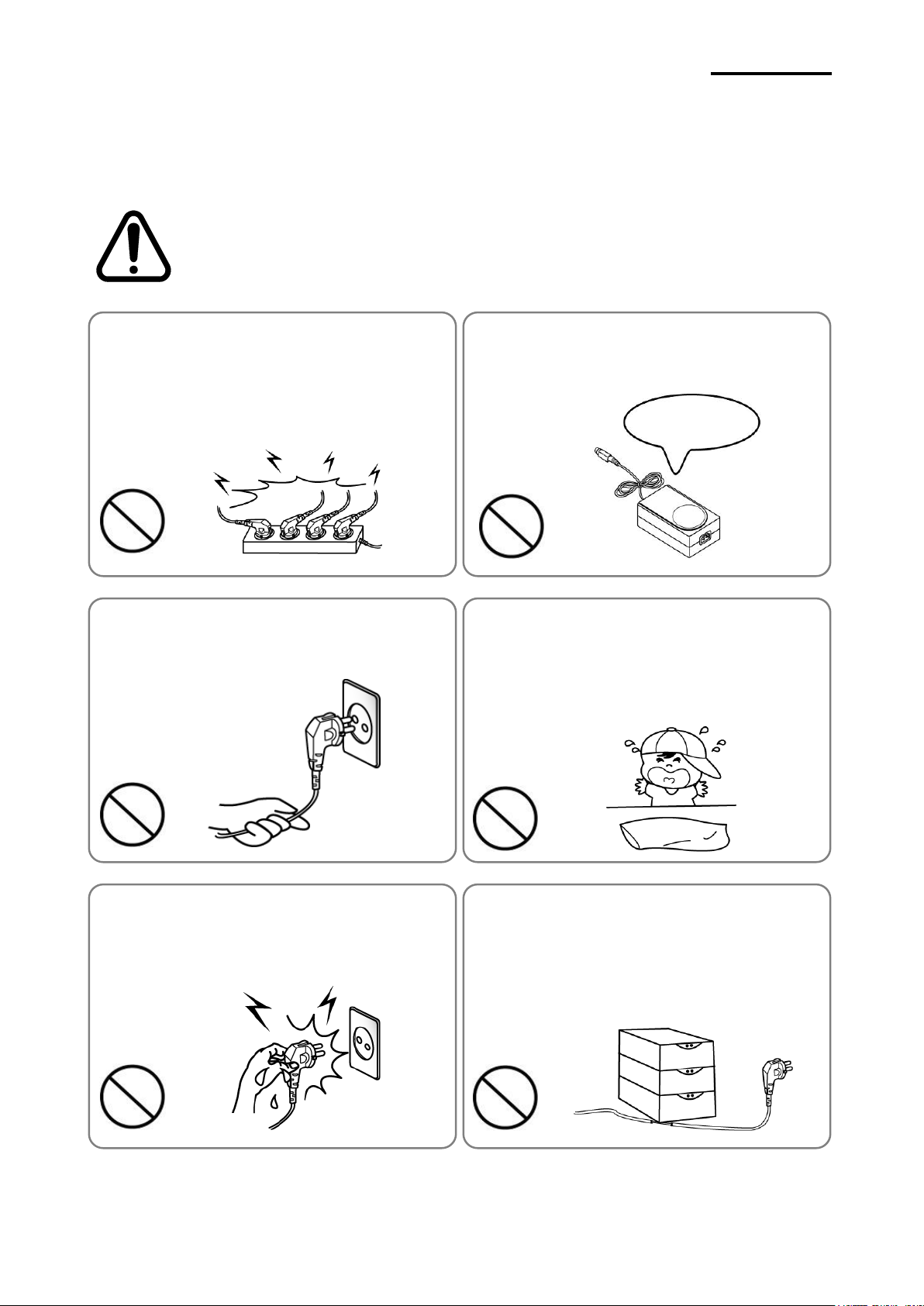
- 4 -
SLP-D42**
Внимание
Несоблюдение следующих указаний может стать причиной серьезного
увечья или смерти.
Нельзя сильно перегибать сетевой шнур, нельзя
ставить на него тяжелые предметы.
• Поврежденный электрошнур может стать причиной
пожара.
Во избежание поражения электротоком, не
беритесь за вилку сетевого шнура мокрыми
руками.
• опасность поражения электротоком.
Уберите полиэтиленовый упаковочный пакет
подальше от детей.
• Иначе ребенок может, играя, надеть его на голову и
задохнуться.
Вынимая вилку из розетки, не тяните за шнур.
• Этим можно его повредить, что может привести к
возгоранию или к поломке принтера.
Пользуйтесь только сетевым адаптером,
входящим в комплект поставки.
• Пользоваться другими адаптерами опасно.
Не подключайте несколько приборов к одной
многосекционной розетке.
• Это может вызвать перегрев и возгорание.
• Если вилка сетевого шнура мокрая или запачкана, перед
включением в розетку вытрите ее.
• Если вилка не подходит к розетке, не вставляйте ее.
• Пользуйтесь только стандартными многосекционными
розетками.
ЗАПРЕЩЕНО
ЗАПРЕЩЕНО
ЗАПРЕЩЕНО
ЗАПРЕЩЕНО
ЗАПРЕЩЕНО
ТОЛЬКО
ПЕРЕХОДНИК ИЗ
КОМПЛЕКТА
ЗАПРЕЩЕНО
■ Техника безопасности
Пользуясь данным устройством, чтобы избежать опасности и не причинить ущерб,
соблюдайте, пожалуйста, меры предосторожности.
Rev. 1.04
Page 5
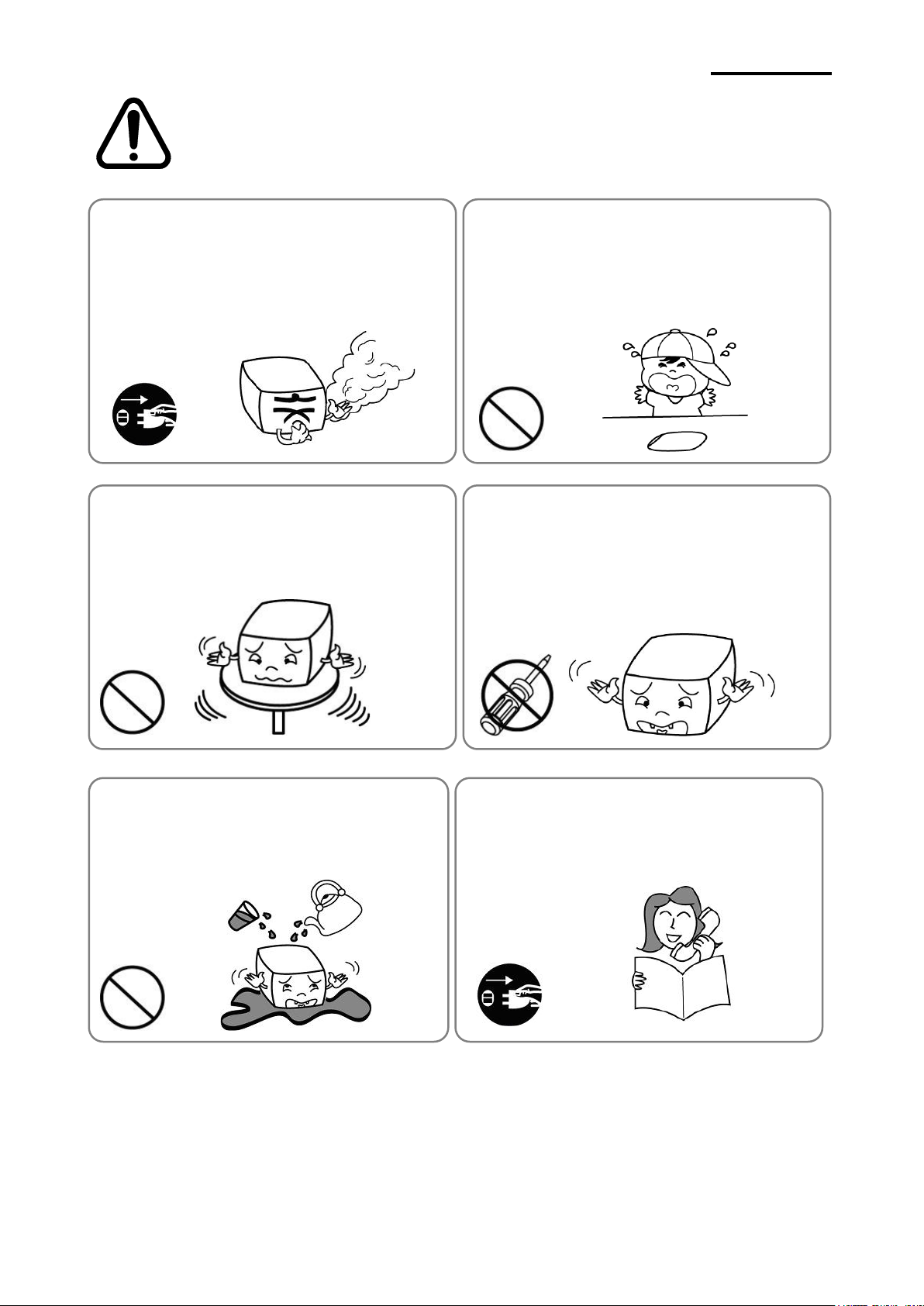
- 5 -
SLP-D42**
Осторожно
Несоблюдение следующих указаний может стать причиной легкого
телесного повреждения или повреждения аппарата.
Не пытайтесь пользоваться неисправным
принтером. Это может привести к пожару или
поражению электротоком.
• Неисправный принтер выключите, обесточьте и
обратитесь в центр технического обслуживания.
Не допускайте попадания внутрь воды или
посторонних предметов.
• Если это все же случилось, выключите принтер,
отключите его из розетки и обратитесь в ремонтную
мастерскую.
Пользуйтесь только принадлежностями,
одобренными изготовителем. Не пытайтесь сами
разбирать, ремонтировать или модифицировать
аппарат.
• Обратитесь для этого к дилеру.
Установите принтер на устойчивой поверхности.
• Иначе он может упав, поломаться сам или поранить вас.
Уберите влагопоглотитель подальше от детей они могут взять его в рот.
Заметив исходящий от принтера странный дым,
запах или шум, отключите его вилку из розетки.
Затем:
• Выключите принтер.
• Дождавшись прекращения дыма, позвоните в ремонтную
мастерскую.
ОТКЛЮЧИТЬ
ОТ СЕТИ
ЗАПРЕЩЕНО
РАЗБОРКА
ЗАПРЕЩЕНА
ЗАПРЕЩЕНО
ЗАПРЕЩЕНО
ОТКЛЮЧИТЬ
Принтер
Принтер
Принтер
РЕМОНТ
ПРИНТЕРА
Принтер
Rev. 1.04
Page 6
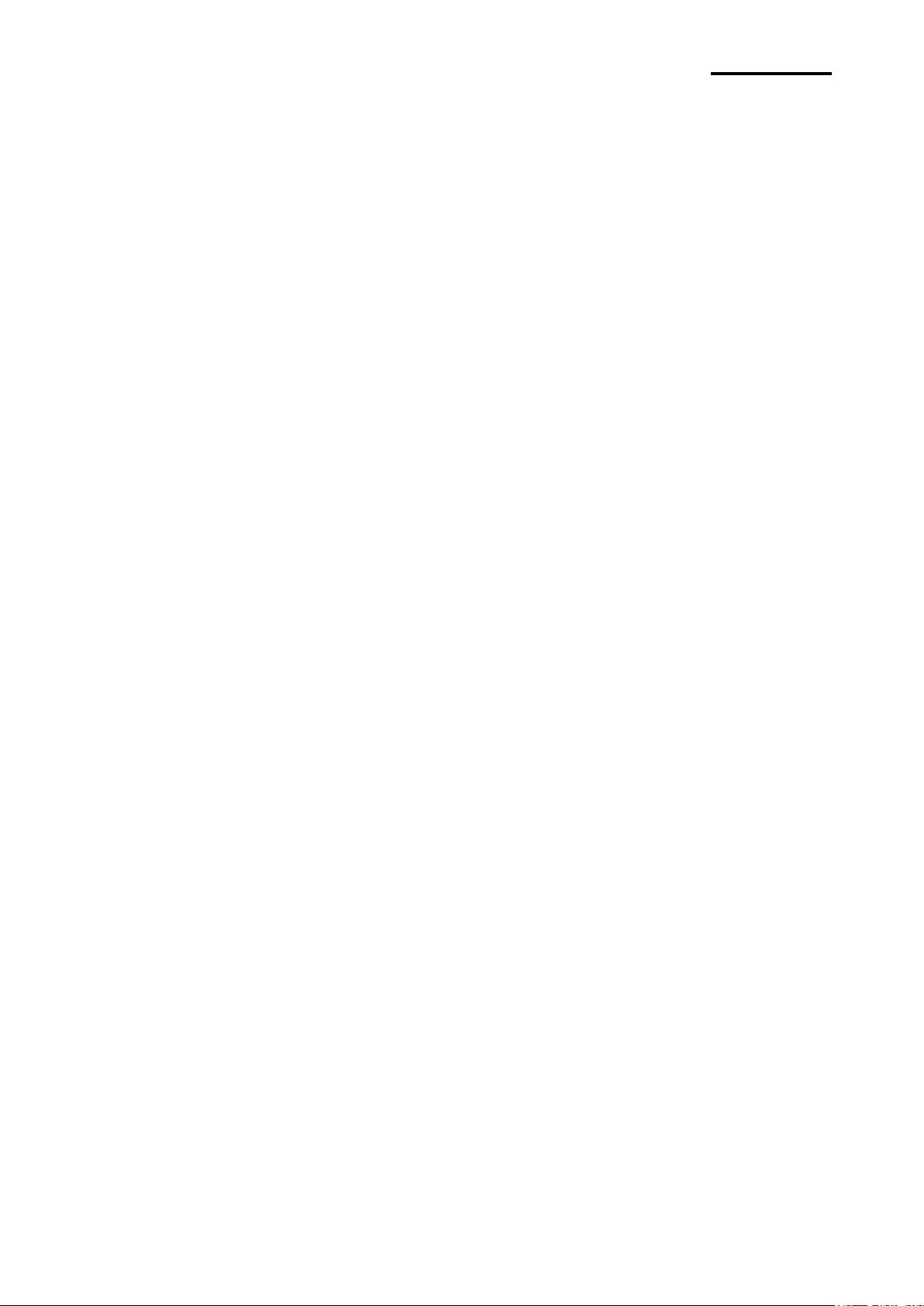
- 6 -
SLP-D42**
■ Дополнительные сведения
Авторские права на данное руководство пользователя и различные другие
руководство принадлежит «BIXOLON Co., Ltd.». Всякое копирование,
оцифровывание и сохранение материала, представленного в нем, без явно
выраженного письменного разрешения «BIXOLON Co., Ltd.» категорически не
допускается.
Использованные в данном руководстве сведения не являются объектом патентного
права. При написании данного руководства составители соблюдали аккуратность и
тщательно проверяли данные; однако, отдельные упущения и/или неточности не
исключаются.
«BIXOLON Co., Ltd.» снимает с себя всякую ответственность в случае получения
пользователем травм и ущерба в результате использования сведений,
содержащихся в данном руководстве.
Ни «BIXOLON Co., Ltd.», ни ее дочерние подразделения не могут быть привлечены к
ответственности (за исключением территории США) за какой-либо ущерб, убытки,
расходы и/или затраты, понесенные в связи с выходом из строя, неправильным
функционированием и/или эксплуатацией устройства не по назначению,
проистекающим из несоблюдения или нарушения правил эксплуатации и техники
безопасности, предоставляемых компанией «BIXOLON Co., Ltd.», а также в
результате несанкционированной модификации, неквалифицированного ремонта
и/или изменения конструкции устройства как пользователем, так и третьими лицами.
«BIXOLON Co., Ltd.» снимает с себя всякую ответственность в случае получения
пользователем травм и ущерба в результате использования нештатных аксессуаров
и/или запчастей, не допущенных компанией «BIXOLON» к применению.
Rev. 1.04
Page 7
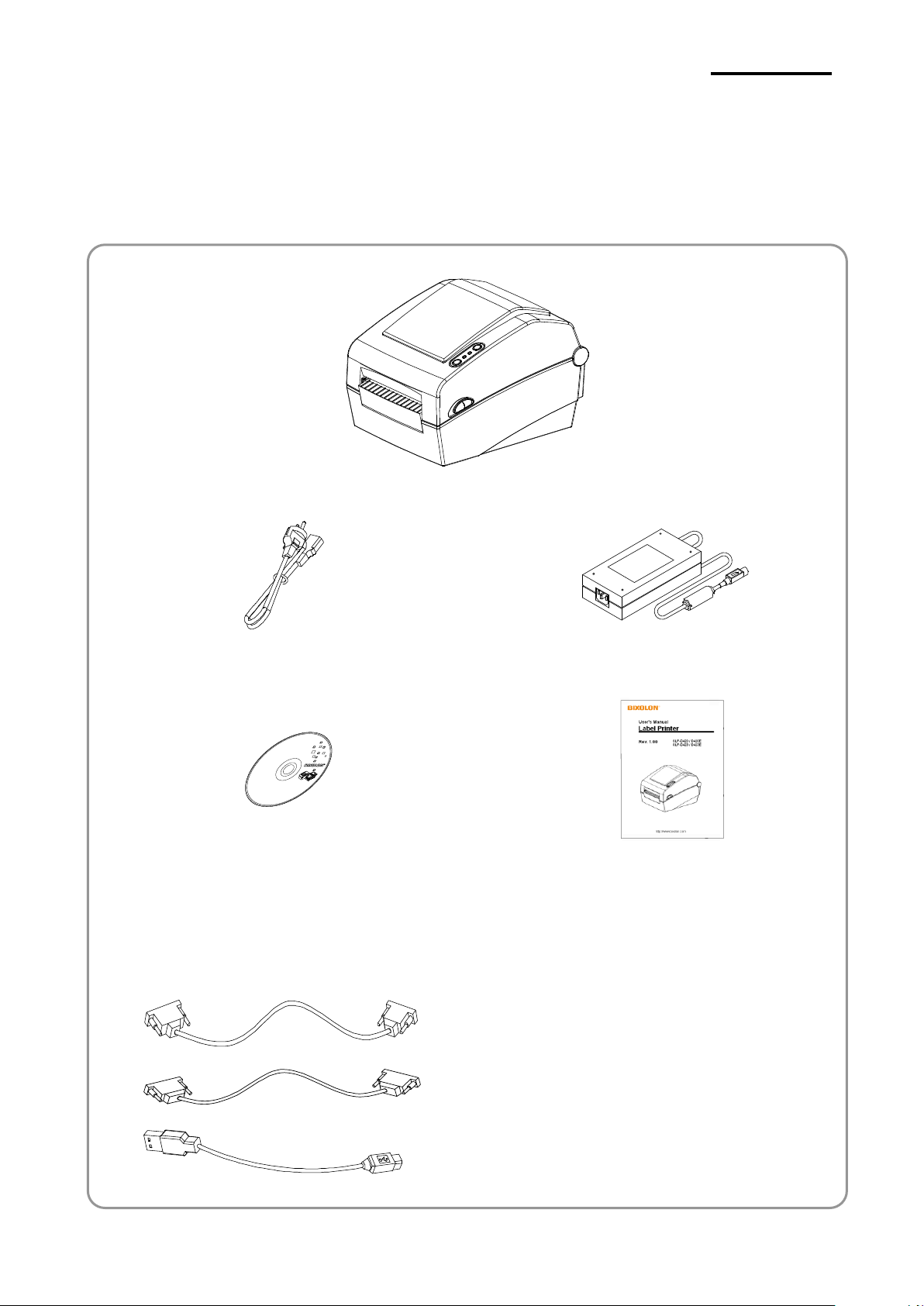
- 7 -
SLP-D42**
SLP-D420/ D423
Сетевой шнур
Адаптер перем.тока
Компакт-диск
Руководство пользователя
※ Дополнительные принадлежности
Кабель RS-232C (последовательный)
Кабель IEEE1284 (параллельный)
USB-кабель
1. Комплектность поставки
Нижеперечисленные принадлежности и предметы составляют комплектную поставку
устройства.
В случае если комплект не полон, или имеются повреждения, обратитесь к дилеру, у
которого было приобретено устройство.
Rev. 1.04
Page 8
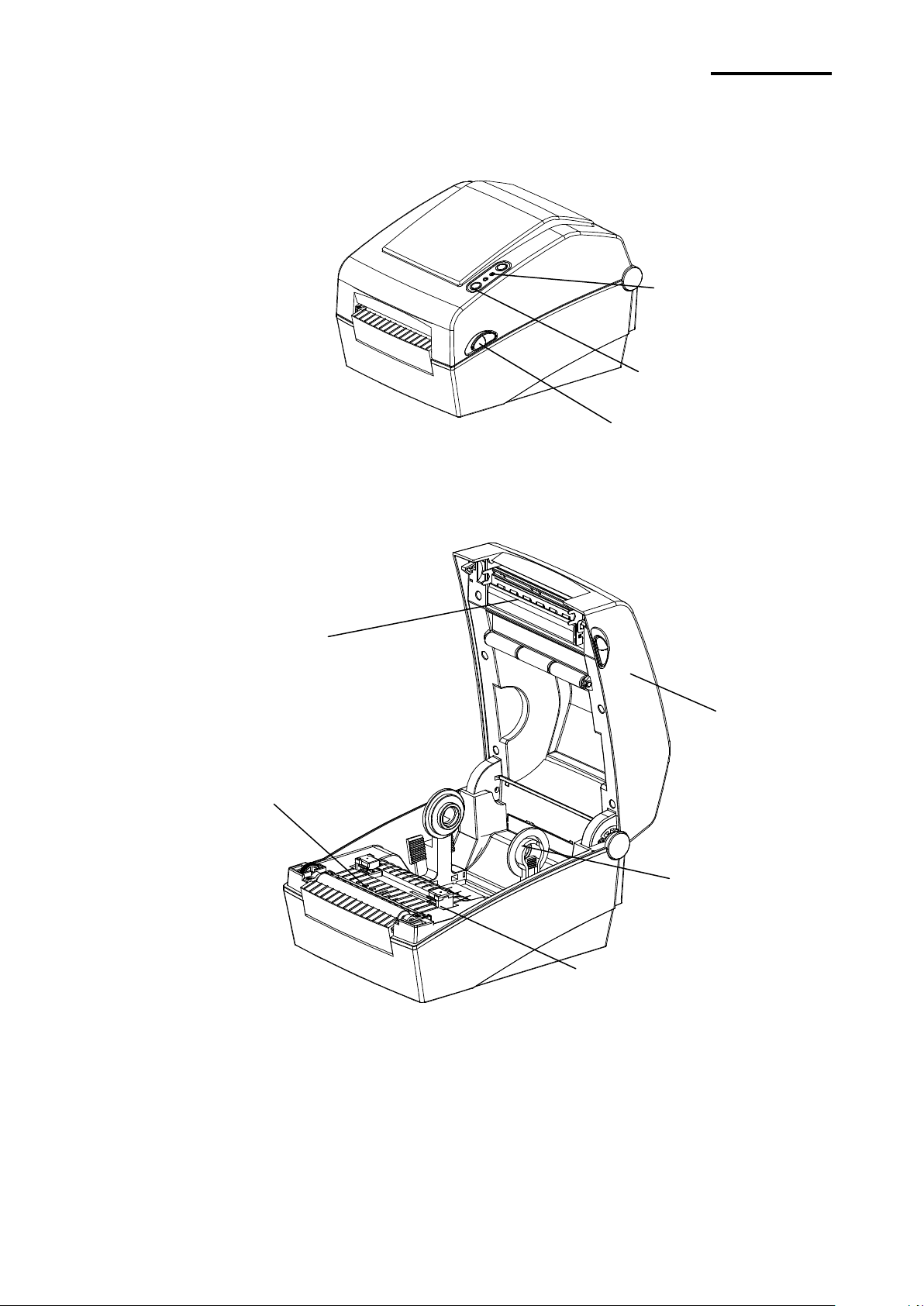
- 8 -
SLP-D42**
Кнопка Feed/Подача
Рычаг, открывающий крышку
Печатная головка
Валик для бумажного
рулона
Кромкоправ и
датчик зазора между этикетками
Датчик бумаги
Кнопка Pause/Пауза
Крышка бумажного
отсека
2. Общий вид устройства
Rev. 1.04
Page 9
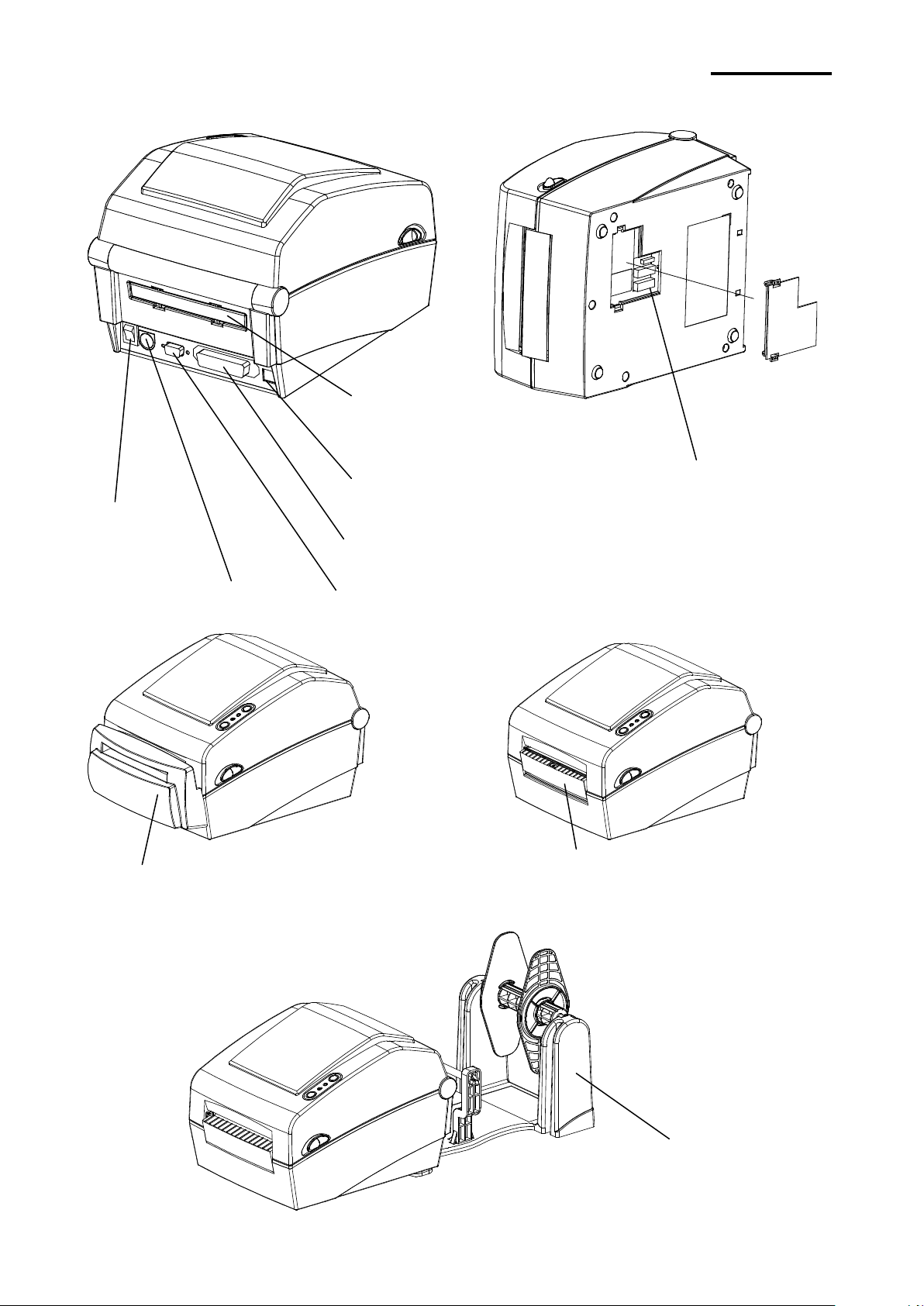
- 9 -
SLP-D42**
Кнопка питания
Микропереключа-тели
Устройство автоматической
обрезки (вариант)
IEEE1284 (парал.)
USB
Фальцов. бумага или
внеш.подача бумаги
Гнездо д/разъема питания
Разъем RS-232C (послед.)
Отделение этикетки от
подложки (вариант)
Внешнее устройство подачи бумаги
(вариант комплектации)
Rev. 1.04
Page 10

- 10 -
SLP-D42**
ВЫКЛ.
Кнопка питания
Сетевой шнур
Адаптер перем.т.
3. Установка и эксплуатация
3-1 Подключение питания
Подключение к сети электропитания осуществляется в соответствии с
нижеприведенным рисунком.
1) Выключите принтер кнопкой включения/выключения.
2) Убедитесь, что напряжение адаптера перем. тока совпадает с напряжением сети.
3) Подсоедините адаптер к разъему кабеля питания принтера.
4) Подсоедините сетевой шнур к адаптеру.
5) Подсоедините сетевой шнур к сети электропитания/в розетку.
Rev. 1.04
Page 11

- 11 -
SLP-D42**
Кабель USB
Кабель RS-232
(послед.)
Kабель IEEE1284 (параллельный)
или кабель LAN (Ethernet)
3-2 Подключение по интерфейсному кабелю
Подключение интерфейсного кабеля осуществляется в соответствии с
нижеприведенным рисунком.
Данный принтер поддерживает следующие стандарты интерфейсов.
- RS-232C (последовательный)
- IEEE1284 (параллельный)
- USB
- Ethernet (только для SLP- D420E, D423E)
1) Выключите принтер кнопкой включения/выключения.
2) Подсоедините кабель связи к коммуникационному порту принтера.
- кабель к последовательному порту присоединяется при помощи винтов с обеих
сторон разъема.
- Кабель к параллельному порту присоединяется при помощи пружинных
фиксаторов с обеих сторон разъема.
- Подключите USB-кабель, если используется интерфейс USB.
- Подключите LAN-кабель, если используется интерфейс Ethernet.
Rev. 1.04
Page 12

- 12 -
SLP-D42**
1) Откройте крышку отсека бумажного
рулона.
2) Разведите держатели и вставьте
рулон, как показано на рисунке.
3) Вне зависимости от направления
намотки ленты в рулоне лицевая
часть этикеток должна всегда
выходить лицевой частью вверх.
4) Отрегулируйте положение
кромкоправа в соответствии с
шириной бумаги.
5) Закройте крышку отсека для
бумажного рулона до щелчка.
Кромкоправ
3-3 Заправка бумаги
Rev. 1.04
Page 13

- 13 -
SLP-D42**
Pause/Пауза
Status/Статус
Error/Ошибка
Feed/Cancel/
Подача/Отмена
: Используется в ходе печати; нажатие на данную кнопку
позволяет приостановить печать и/или возобновить ее.
: Позволяет контролировать текущий статус принтера.
(См. Таблицу)
: Позволяет контролировать текущий статус принтера.
(См. Таблицу)
: Протяжка бумаги или отмена печати.
Сигналы светодиода
Статус принтера
Error/Ошибка
Status/Статус
Зеленый
горит
Зеленый
горит
Нормальная работа принтера, в дежурном режиме, готов
к получению данных от хоста (напр., ПК)
Красный
мигает
Красный
горит
Крышка отсека для бумаги открыта
Оранжевый
мигает
Красный
горит
Нет бумаги
Зеленый
мигает
Красный
горит
Остановка печати из-за перегрева теромопечатающей
головки(печать возобновится автоматически по
истечении определенного периода времени, как только
температура термопечатной головки снизится)
Красный
горит
Не горит
В режиме ожидания: пользователь должен нажатием
кнопки отрегулировать поправку уровня автоматического
датчика
Красный
горит
Зеленый
мигает
Остановка печати из-за нажатия кнопки Pause/Пауза.
Нажмите кнопку Pause/Пауза повторно, чтобы
возобновить печать
Красный
мигает
Зеленый
горит
Отмена печати в результате нажатия кнопки
Cancel/Отмена. Нажмите кнопку Cancel/Отмена для
возврата в режим ожидания. При нажатии на кнопку
Cancel/Отмена все данные сбрасываются
Не горит
Зеленый
горит
Активирован режим энергосбережения
3-4 Жидкокристаллический дисплей
ЖК-дисплей позволяет контролировать текущий статус принтера.
*Режим энергосбережения
Если принтер не используется, активируется режим энергосбережения,
способствующий экономии электроэнергии. Если принтер не используется более
180 секунд, активируется режим энергосбережения. Как только поступает команда
печати или ввода, режим энергосбережения активируется.
Rev. 1.04
Page 14

- 14 -
SLP-D42**
3-5 Тестовая печать
3-5-1 Печать с использованием драйвера для Windows
1) Установите драйвер для Windows.
См. порядок установки в руководстве «Руководство по установке драйвера для
Windows» на компакт-диске.
2) Установите «порт» драйвера Windows на соответствующий интерфейс. См.
порядок настройки в руководстве «Руководство пользователя интерфейсных плат
Ethernet» на компакт-диске при настройке интерфейса Ethernet.
3) Распечатайте тестовую страницу, использовав функцию «Печать тестовой
страницы» для драйвера Windows.
3-5-2 Печать с использованием программы для создания этикеток
- Программа для создания этикеток поставляется на отдельном компакт-диске.
1) Установите программу для создания этикеток.
2) Настройте конфигурацию интерфейса, воспользовавшись «Руководством по
созданию этикеток» (Label Design Program Manual) на компакт-диске.
3) После того как дизайн этикетки будет готов, распечатайте тестовую страницу.
Rev. 1.04
Page 15

- 15 -
SLP-D42**
4. Автотестирование
Автотестирование производится в целях проверки правильности настроек принтера.
(Данная функция недоступна в том случае, если принтер находится в режиме
отделения этикетки от подложки.)
Если принтер работает неправильно, обратитесь к авторизованному дилеру.
При автотестировании производится проверка:
1) Убедитесь, что бумажный рулон установлен корректно.
2) Включите питание, удерживая нажатой кнопку FEED/ПОДАЧА. Начнется
автотестирование.
3) Автотестирование позволяет проверить качество печати, версию ROM и настройки
микропереключателей.
4) По окончании автотестирования производится распечатка результатов:
- Если не кнопки не нажимаются в течение 2 секунд: Нормальный режим печати
- В течение 2 секунд была нажата кнопка: 16-ричный режим
- В течение 2 секунд кнопка была нажата дважды: Построчный режим печати
* Набор команд BXL-POS используется при печати в построчном режиме.
Полученные данные распечатываются в той последовательности, в которой
поступают в принтер-приемник.
Rev. 1.04
Page 16

- 16 -
SLP-D42**
5. Подробное описание функций
5-1 Настройка принтера с помощью микропереключателей
При помощи микропереключателей допускается настроить следующие функции:
- Скорость печати, Плотность печати, Тип бумаги
- Автоматическая обрезка бумаги, Обратная подача бумаги, Режим работы
датчика бумаги
- Скорость передачи данных через последовательный порт и Статус «занято»
Микропереключатели расположены в нижней части принтера.
Следуйте приведенным рекомендациям при перенастройке положения
переключателей:
1) Выключите принтер кнопкой включения/выключения.
2) Переверните принтер и снимите крышку с отделения микропереключателей в
нижней части принтера.
3) Переводите кулисы микропереключателей в нужное положение,
воспользовавшись пинцетом или остроконечным предметом. В верхнем
положении микропереключатель выключен. В нижнем положении
микропереключатель отвечает за включение ниже приведенных функций.
4) Новые настройки микропереключателей вступают в силу только тогда, когда
питание выключено и снова включено.
※ ОСТОРОЖНО
- Прежде чем включать принтер, убедитесь, то крышка отделения
микропереключателей закрыта.
Rev. 1.04
Page 17

- 17 -
SLP-D42**
Н-р
Функция
Описание
1-1
Скорость печати
Выкл.
5,0 дюйм./сек.
Вкл.
6,0 дюйм./сек.
1-2
1-3
1-4
Плотность
печати
4 3 2
Плотность
Выкл.
Выкл.
Выкл.
6
Выкл.
Выкл.
Вкл.
8
Выкл.
Вкл.
Выкл.
10
Выкл.
Вкл.
Вкл.
12
Вкл.
Выкл.
Выкл.
14
Вкл.
Выкл.
Вкл.
16
Вкл.
Вкл.
Выкл.
18
Вкл.
Вкл.
Вкл.
20
1-5
Демонстрационн
ый режим
Выкл.
Нормальный режим
Вкл.
Демонстрационный режим
1-6
Носитель
Выкл.
Бумага этикеточная
Вкл.
Термобумага в рулоне
1-7
Автом.
отрезание
бумаги
Выкл.
Без автом. обрезания бумаги
Вкл.
Автом. обрезание бумаги
1-8
Обратная
подача бумаги
Выкл.
Включение обратной подачи бумаги
Вкл.
Отключение обратной подачи бумаги
Н-р
Функция
Описание
2-1
2-2
Выбор скорости
в бодах
2
1
Скорость в бодах (*)
Выкл.
Выкл.
9 600 бит/сек.
Выкл.
Вкл.
19 200 бит/сек.
Вкл.
Выкл.
57 600 бит/сек.
Вкл.
Вкл.
115 200 бит/сек.
2-3
Датчик носителя
Выкл.
Датчик пропуска
Вкл.
Датчик черных маркеров
1) Перек-ль 1-6 ВЫКЛ.: черный маркер с
обратной стороны
2) Перек-ль 1-6 ВКЛ.: черный маркер с лицевой
стороны (не обязательно)
2-4
Не используется
Стандартно — выкл.
2-5
Эмуляция
Выкл.
SLCS, EPL, ZPL
Вкл.
DPL
2-6
Состояние
«занят»
Выкл.
Приемный буфер полон
Вкл.
* Оффлайн
* Приемный буфер полон
2-7
Статус датчика
конца бумаги
Выкл.
Включено
Вкл.
Выключен
2-8
Печать
фрагментами
длинных
этикеток (Split
Printing)
Выкл.
Выключен
Вкл.
Включено
Таблица 1. Блок микропереключателей 1
Таблица 2. Блок микропереключателей 2
Rev. 1.04
Page 18

- 18 -
SLP-D42**
5-2 Настройка принтера с помощью утилит
Программа для управления настройками для принтера, поставляемая изготовителем
в комплекте с принтером, позволяет в полной мере использовать многочисленные
базовые возможностями принтера. Настройка базовых параметров с помощью
данной программы позволяет перекрыть командные настройки принтера. Таким
образом, при желании задавать параметры печати с помощью командных настроек,
не следует изменять базовые параметры с помощью программного обеспечения.
Запустите утилиту «BIXOLON United Label Printer Utility», поставляемую на компактдиске в комплекте с принтером, и щелкните кнопку User Setting Manager/Диспетчер
пользовательских настроек.
1) Serial Communications Settings/Настройка обмена данными через
последовательный интерфейс
Допускается настраивать следующие параметры: Квитирование связи, Стоповые
биты, Биты данных, Паритет четности, Скорость в бодах, и пр.
2) Language Selection/Выбор языка
Допускается осуществлять выбор кодовой страницы и наборы международных
символов.
3) Basic Ribbon Size & Print Density Settings/Настройка основных размеров ленты и
плотности печати
Допускается настраивать Ширину и длину бумаги, Левое/правое поле, Плотность
печати, параметры функции Замера длины бумаги и пр.
4) Hardware Information Storage/аппаратное ЗУ для хранения данных
Для удобства пользователя предусмотрена информация о модели принтера,
серийном номере, идентификаторе и пр., которые допускают подтверждение и/или
подтверждение командой.
Rev. 1.04
Page 19

- 19 -
SLP-D42**
Print Pause/Resume
Print Cancel/Standby
5-3 Pause/Cancel/Пауза/Отмена
При печатании многостраничных документов допускается использование кнопок
Pause/Пауза и Cancel/Отмена, позволяющих соответственно в ходе печати
приостановить печать и/или возобновить ее, а также отменить печать.
5-3-1 Функционирование кнопки Pause/Cancel/Пауза/Отмена
1) При печати этикеток нажатие на кнопку Pause/Пауза позволяет временно
приостановить печать после печати текущей этикетки. При этом изменится
светодиодная индикация.
- Диод-сигнализатор статуса: Зеленый мигает
- Диод-сигнализатор ошибки: Красный горит
2) Чтобы возобновить печать, нажмите кнопку Pause/Пауза повторно.
5-3-2 Отмена печати
1) В ходе печати этикеток и/или в режиме паузы нажатие на кнопку Cancel/Отмена,
позволяет отменить задание печати.
2) При этом имеют место следующие события:
- Отмена всех заданий печати этикеток
- Опорожнение буфера. Все данные будут утрачены.
- Все полученные данные будут утрачены.
3) При этом светодиодная индикация выглядит следующим образом:
- Диод-сигнализатор статуса: Зеленый горит
- Диод-сигнализатор ошибки: Красный мигает
4) Нажмите кнопку Cancel/Отмена для возврата в режим ожидания.
Rev. 1.04
Page 20

- 20 -
SLP-D42**
5-4 Автоматическая калибровка датчика пропуска
Автоматическая калибровка датчика пропуска применяется в случае некорректного
определения принтером пропусков на этикеточной бумаге. Как правило, принтер уже
настроен таким образом, чтобы определять большинство типов пропусков,
применяемых в этикеточной бумаге. Данная функция применяется в тех случаях,
когда такая функция дает сбои и бумага подается непрерывно, а также в при
использовании спецбумаги.
1) Убедитесь, что бумага подается по соответствующему кромкоправу.
2) Откройте крышку отсека, где расположен бумажный рулон, и ключите принтер,
одновременно удерживая нажатой кнопку протяжки бумаги FEED.
- Замигает зеленый диод.
3) Закройте крышку отсека бумажного рулона.
- Распечатывается сообщение информационного характера и загорается красный
диод.
4) Нажмите кнопку подачи (протяжки) бумаги (FEED).
① Один раз
- цвет светодиода изменится на оранжевый.
- Предыдущие данные датчика на поправку пропуска будут стерты и заменены
новыми.
② Дважды (для целей автоматической калибровки датчика)
- цвет светодиода сменится на зеленый.
- Автоматическая калибровка датчика осуществляется по мере непрерывной
протяжки 2-3 страниц бумаги.
③ Трижды (для целей автоматической калибровки датчика и задания длины
этикетки)
- цвет светодиода сменится на зеленый.
- Автоматическая калибровка датчика пропуска и определение длины этикетки
осуществляется по мере медленной, непрерывной протяжки 4-5 страниц бумаги.
5) Автоматическая калибровка датчика пропуска завершена.
Rev. 1.04
Page 21

- 21 -
SLP-D42**
5-5 Ручная калибровка датчика пропуска
Ручная калибровка распознавания носителя используется в том случае, если
принтер не в состоянии самостоятельно определить пропуск (или расстояние между
черными метками) между этикетками на ленте, в том числе после автоматической
калибровки.
Допускается калибровать параметры датчика с большей точностью с помощью
программного обеспечения, поставляемого изготовителем.
Это ПО имеется на диске, входящем в комплект поставки, либо скачано с сайта
BIXOLON www.bixolon.com
Убедитесь, что принтер подключен, и запустите утилиту.
Выбрав тип интерфейса, щелкните кнопку Calibration Setting Manager/Диспетчер
калибровочных настроек.
1) Выберите настройку кромкоправа и введите длину этикетки в миллиметрах.
Щелкните вкладку «Check Sensing Value” (Проверить определяемую величину).
Затем, принтер начнет сеанс калибровочной печати.
2) После калибровки принтер выведет на печать отсканированные величины и
эти величины появятся на дисплее.
3) Оптимальные величины определения кромок появятся в виде букв, выделенных
черным полужирным шрифтом, слева на вспомогательном дисплее. Выберите
подходящую величину и щелкните «Save Calibration» (Сохранить калибровку).
4) Если при выбранном параметре принтер нормально не работает, выберите
другую величину из выделенных черным полужирным шрифтом.
5) Чтобы вернуться к исходным величинам, щелкните «Cancel Calibration»
(Отмена калибровки).
Rev. 1.04
Page 22

- 22 -
SLP-D42**
Удалить
диод
5-6 Отделение этикетки от подложки
Функция отделения этикетки от подложки может быть применена только в случае
использования этикеточной бумаги.
1) Откройте крышку отсека бумажного рулона.
2) Откройте крышку разделителя этикетки и подложки и переведите переключатель
в положение ON/ВКЛ.
- Убедитесь, что светодиод загорелся.
3) Отделите одну этикетку от подложки и заправьте бумагу, как показано на рисунке
ниже.
- Прежде чем отделять этикетку от подложки, убедитесь, что переключатель
переведен в положение ON/ВКЛ.
Rev. 1.04
Page 23

- 23 -
SLP-D42**
( O )
( X )
4) Откорректируйте положение кромкоправов и закройте крышку разделителя
этикетки и подложки.
5) Закройте крышку отсека для бумажного рулона до щелчка.
Rev. 1.04
Page 24

- 24 -
SLP-D42**
Снять
Держатели
бумаги
Держатели
Внешнее устройство подачи бумаги
5-7 Использование фальцованной бумаги
Подача бумаги в принтер извне производится в следующем порядке.
5-7-1 Подготовка принтера
Снимите крышку подачи бумаги, расположенную на тыльной стороне принтера,
воспользовавшись ножом или другим режущим предметом.
※ ОСТОРОЖНО
- Следует соблюдать осторожность при обращении с острыми предметами.
5-7-2 Использование фальцованной бумаги
1) Вставьте бумагу в щель в задней части принтера.
2) Отрегулируйте положение держателей и кромкоправов в соответствие с
шириной бумаги.
5-7-3 В случае использования большого ролика бумаги (вариант)
※ Установите рулон бумаги в том же порядке, что и в случае фальцованной бумаги.
Rev. 1.04
Page 25

- 25 -
SLP-D42**
5-8 Автоматический обрезчик бумаги (не обязательно)
Имеются модели принтеров, обеспечивающие автоматическое обрезание бумаги.
В таких моделях автоматический обрезчик бумаги уже настроен.
В моделях принтеров, снабженных автоматическим устройством обрезки,
микропереключатели с номерами от 1 до 7 установлены а положение ВКЛ.
※ Порядок установки бумаги в принтеры с автообрезчиком аналогичен таковому в
принтерах без автообрезчика.
Rev. 1.04
Page 26

- 26 -
SLP-D42**
6. Чистящая головка
Попадание пыли, посторонних материалов, клея и других загрязнений внутрь
корпуса и особенно на печатную головку способно значительно снизить качество
печати.
В случае загрязнения рекомендуется очистить печатную головку следующим
образом:
※ ОСТОРОЖНО
- Перед тем как приступать к чистке, выключите принтер.
- Учтите, что печатная головка нагревается во время печати. Поэтому, собираясь
произвести ее чистку, следует выключить принтер и подождать прибл. 2-3 мин.
- Во время чистки следует соблюдать осторожность и не касаться разогретой
части головки.
→ Печатная головка высокочувствительна к статическому электричеству и пр.
- Во время чистки следует соблюдать осторожность и не поцарапать и/или
повредить головку.
6-1 Очистка головки
1) Откройте крышку отсека протяжки бумажного рулона и при помощи очистителя
очистите головку в направлении от центра головки к ее краям.
2) По завершении очистки дождитесь, пока пары спирта не улетучатся (спустя 1 – 2
минуты) и принтер полностью не высохнет. После этого можно приступать к
печати.
※ Рекомендуется чистить принтер каждый раз при смене рулона с целью
предотвращения ухудшения качества печати.
Rev. 1.04
Page 27

- 27 -
SLP-D42**
Кромкоправ и
датчик зазора между этикетками
Датчик отражательного
слоя бумаги
Держатели
рулона
Датчик отделения этикетки от
подложки (вариант комплектации)
Опорный валик
Валик отделения этикетки от подложки
Гребенки
Гребенки
Бумажный рулон
Крышка отсека печатной головки
6-2 Очистка датчиков, ролика и/или канала протяжки бумаги
1) Откройте крышку отсека протяжки бумажного рулона и извлеките бумагу и
намоточный валик.
2) Удалите пыль и загрязнения при помощи сухой ткани или ватной палочки.
3) При помощи кусочка ткани или ватной палочки, смоченной в медицинском
этиловом спирте, удалите остатки клея, посторонние частицы и другие
загрязняющие материалы.
4) По завершении очистки дождитесь, пока пары спирта не улетучатся (спустя 1 – 2
минуты) и принтер полностью не высохнет.
※ Чистку принтера следует проводить каждый раз, как только качество печати
ухудшается или бумага начинает определяться неверно.
Rev. 1.04
Page 28

- 28 -
SLP-D42**
Элемент
Описание
Принтер
Метод печати
Прямая термопечать
Разрешение
SLP-D420: 203 очек на дюйм (8 точек/мм)
SLP-D423: 300 очек на дюйм (11.8 точек/мм)
Ширина печати
SLP-D420: Макс. 104 мм
SLP-D423: Макс. 105.7 мм
Скорость печати
SLP-D420: 152 мм/сек. (6 дюйс./сек.)
SLP-D423: 100 мм/сек. (4 дюйс./сек.)
Бумага
Ширина
25–116 мм
Рулон
Макс. 130 мм
Гильза
25.4-38.1 мм (1-1.5”)
Адаптер
перем.тока
Напряжение
питания
Адаптер перем.тока 100-240 В
Частота
50/60 Гц
Выходное
напряжение
24 В пост.т.
Окружающ
ая среда
Температура
0-40℃ (рабочая)
-20-60℃ (хранение)
Влажность
(кроме бумаги)
10-80% рт.ст. (рабочая)
10-90 % рт.ст. (хранение)
7. Приложение
7-1 Технические характеристики
※ Примечание
- Скорость печати может варьироваться в зависимости от скорости передачи
данных и комбинации управляющих команд.
Rev. 1.04
Page 29

- 29 -
SLP-D42**
ВНИМАНИЕ
7-2 Сертификаты
1) EMC и нормативные документы по безопасности
• Европа: CE EMC,CB-Scheme:IEC60950-1, GS: EN60950-1: 2001
• Сев. Америка: правила FCC часть 15C
Использование несертифицированного интерфейсного кабеля с данным принтером
противоречит стандартам EMC. Допускается использование только кабелей
утвержденных «BIXOLON».
2) CE Mark
• Директива EMC 89/336/EEC EN55002:1994+A1:1995+A2:1997
EN55002:1994+A1:1995+A2:2003
EN61000-3-2:2000
EN61000-3-3:1995+A1:2001
EN6100-4-2:1995+A1:1998+A2:2001
EN6100-4-3: 2002+A1:2002
EN6100-4-4:2004
EN6100-4-5:1995+A1:2001
EN6100-4-6:1996+A1:2001
EN6100-4-8:1993+A1:2001
EN6100-4-11:1994+A1:2001
• Директива по эксплуатации оборудования низкого напряжения 73/23/EEC
Безопасность: EN60950-1:2001
3) WEEE (утилизация отходов электрической и электротехнической
промышленности)
При наличии данного символа на устройстве или литературе к нему
означает, что данное устройство следует утилизировать отдельно от
бытовых отходов по истечении его срока службы. С целью ненанесения
вреда окружающей среде и здоровью человека ввиду бесконтрольной
утилизации, разделяйте отходы с целью должной их вторичной
переработки. Физическим лицам, использующим устройство для собственных
нужд, следует обратиться либо в пункт, где было приобретено устройство, либо в
соответствующее учреждение с целью получения сведений о безопасной
утилизации/переработке. Юридическим лицам следует обратиться к поставщику
и свериться с условиями договора купли-продажи. Данное устройство не следует
утилизировать вместе с другими промышленными отходами.
7-3 Типы маркировки
Маркировка, наносимая на данный принтер следующая.
• Этикетки микропереключателей PP
• Другие этикетки: PET
Rev. 1.04
